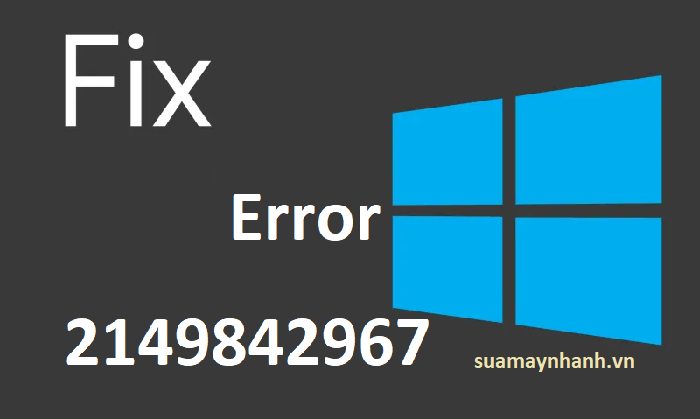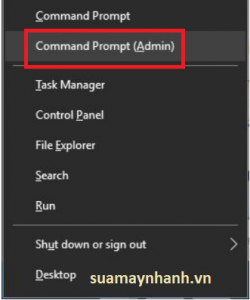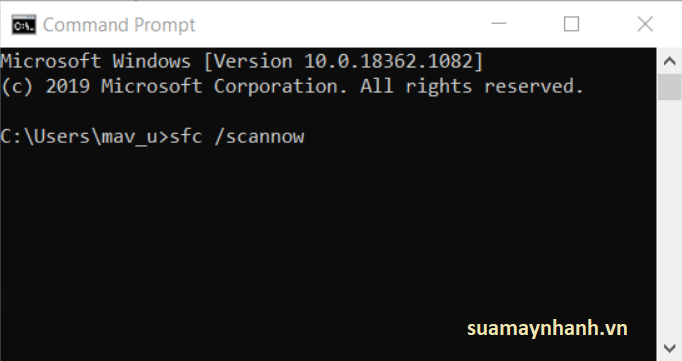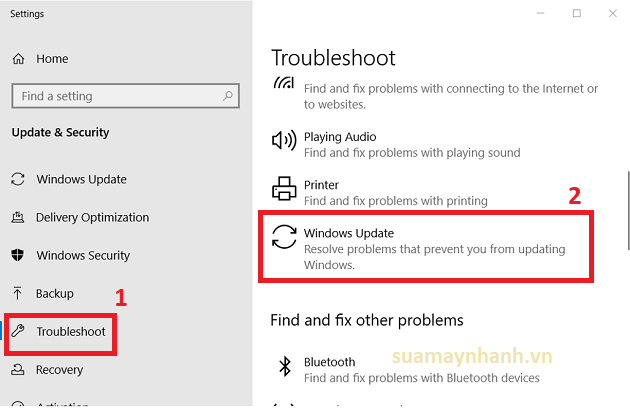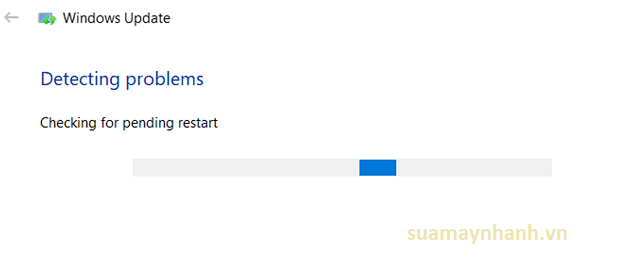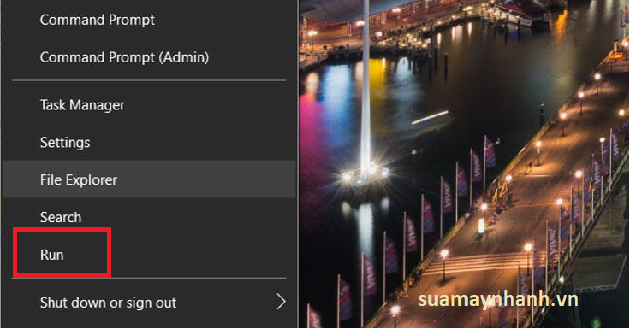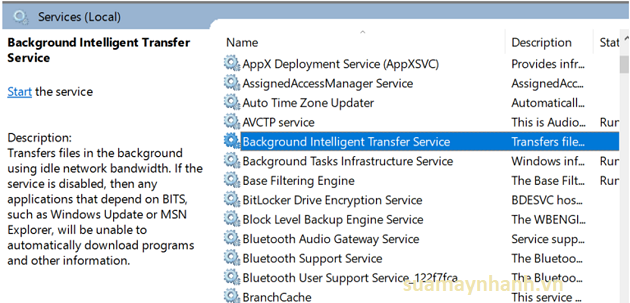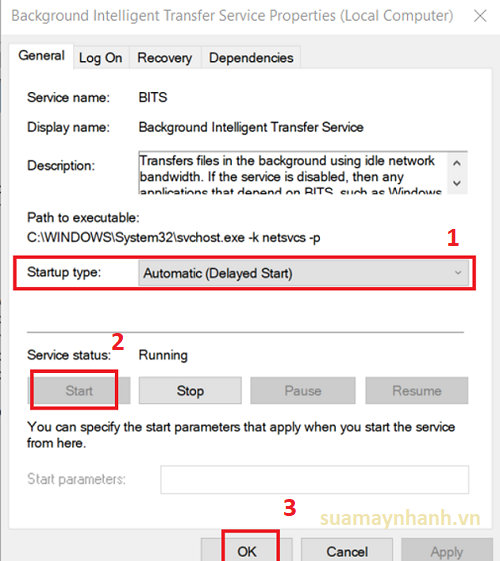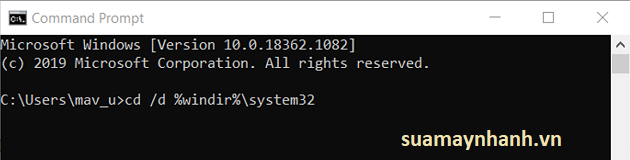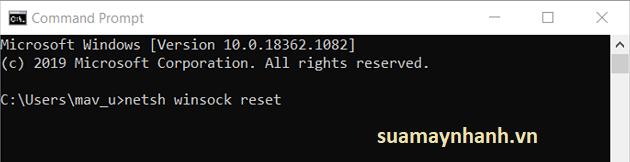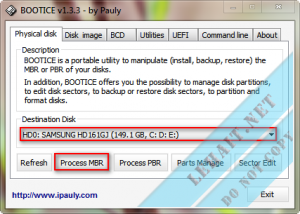Lỗi 2149842967 xảy ra và được nhiều người dùng báo cáo khi tiến hành cập nhật Windows 10 theo cách thủ công, cũng như qua Windows Update. Lúc này, các bản cập nhật Windows 10 sẽ không thể cài đặt được. Tuy nhiên, bạn vẫn có thể tự mình khắc phục được vấn đề này bằng cách áp dụng những phương pháp sau đây.
1. Chạy quét tệp hệ thống
Trước tiên, hãy kiểm tra lỗi tệp hệ thống bằng System File Checker (SFC). Đây là một công cụ tự động quét PC của bạn và sửa mọi tệp hệ thống bị hỏng.
Để khởi động công cụ SFC, bạn cần làm theo các bước sau:
Bước 1. Nhấn Windows Key + X > và chọn Command Prompt (Admin) .
Bước 2. Khi Command Prompt mở ra, hãy nhập sfc /scannow và nhấn Enter.
Bước 3. Quá trình sửa chữa sẽ bắt đầu. Không đóng Command Prompt hoặc làm gián đoạn quá trình này. Quá trình sửa chữa có thể mất một lúc, vì vậy hãy kiên nhẫn chờ đợi trong khi quá trình hoàn tất.
2. Sử dụng trình khắc phục sự cố Windows Update
Bước 1. Bạn nhấn vào công cụ tìm kiếm Search thanh tác vụ (có biểu tượng kính lúp).
Bước 2. Tiếp theo, nhập troubleshoot vào hộp tìm kiếm > sau đó nhấn vào kết quả hiện ra.
Bước 3. Sau đó nhấp vào Troubleshooter trong cửa sổ vừa được mở > Nhấp vào Windows Update ở khung bên cạnh.
Bước 4. Một cửa sổ tìm và khắc phục sự cố cập nhật sẽ hiển thị.
Bước 5. Sau đó, bạn sẽ nhận được các vấn đề nếu tìm được và các giải pháp được đề xuất để khắc phục nó.
3. Kiểm tra dịch vụ BITS đã được kích hoạt và đang chạy chưa
Bước 1. Nhấp chuột phải vào nút Start để mở menu như hình ảnh bên dưới.
Bước 2. Nhấp vào Run > Nhập services.msc trong cửa sổ Run và nhấp vào OK.
Bước 3. Cửa sổ quản lý dịch vụ sẽ hiển thị, bạn tìm và nhấp đúp vào Background Intelligent Transfer Service.
Bước 4. Một cửa sổ mới sẽ hiện lên. Bạn chọn Automatic trong mục Startup type.
Bước 5. Tiếp tục nhấp vào Start nếu nó ở trạng thái Stopped. Sau đó nhấp vào Apply > OK để lưu cài đặt.
Bước 6. Quay lại cửa sổ Services, bạn tìm và nhấp chuột phải vào Windows Update > chọn Start.
4. Reset các thành phần cập nhật
Bước 1. Tìm Command Prompt bằng cách nhập cmd vào tiện ích tìm kiếm của Windows 10.
Bước 2. Nhấp chuột phải vào Command Prompt > chọn Run as administrator.
Bước 3. Tiếp theo, bạn nhập từng lệnh sau và nhấn Enter sau mỗi lệnh:
- net stop bits
- net stop wuauserv
- net stop appidsvc
- net stop cryptsvc
Bước 4. Nhập lệnh này và nhấn Enter:
- Del “%ALLUSERSPROFILE%\Application Data\Microsoft\Network\Downloader\qmgr*.dat”
Bước 5. Nhập từng lệnh sau và nhấn Enter sau mỗi lệnh:
- Ren %systemroot%\SoftwareDistribution SoftwareDistribution.bak
- Ren %systemroot%\system32\catroot2 catroot2.bak
Bước 6. Mở thư mục System 32 bằng cách nhập:
- cd /d %windir%\system32
Bước 7. Sau đó, nhập danh sách các lệnh regsvr32 này để đăng ký lại tất cả các dịch vụ BITS. Nhấn Enter sau mỗi lệnh.
- regsvr32.exe atl.dll
- regsvr32.exe urlmon.dll
- regsvr32.exe mshtml.dll
- regsvr32.exe shdocvw.dll
- regsvr32.exe browseui.dll
- regsvr32.exe jscript.dll
- regsvr32.exe vbscript.dll
- regsvr32.exe scrrun.dll
- regsvr32.exe msxml.dll
- regsvr32.exe msxml3.dll
- regsvr32.exe msxml6.dll
- regsvr32.exe actxprxy.dll
- regsvr32.exe softpub.dll
- regsvr32.exe wintrust.dll
- regsvr32.exe dssenh.dll
- regsvr32.exe rsaenh.dll
- regsvr32.exe gpkcsp.dll
- regsvr32.exe sccbase.dll
- regsvr32.exe slbcsp.dll
- regsvr32.exe cryptdlg.dll
- regsvr32.exe oleaut32.dll
- regsvr32.exe ole32.dll
- regsvr32.exe shell32.dll
- regsvr32.exe initpki.dll
- regsvr32.exe wuapi.dll
- regsvr32.exe wuaueng.dll
- regsvr32.exe wuaueng1.dll
- regsvr32.exe wucltui.dll
- regsvr32.exe wups.dll
- regsvr32.exe wups2.dll
- regsvr32.exe wuweb.dll
- regsvr32.exe qmgr.dll
- regsvr32.exe qmgrprxy.dll
- regsvr32.exe wucltux.dll
- regsvr32.exe muweb.dll
- regsvr32.exe wuwebv.dll
Bước 8. Nhập các lệnh riêng biệt này vào Command Prompt, nhấn Enter sau mỗi lệnh:
- netsh winsock reset
- netsh win http reset proxy
Bước 9. Sau đó, khởi động lại các dịch vụ bằng cách nhập các lệnh sau vào Command Prompt. Nhấn Enter sau mỗi lệnh:
- net start appidsvc
- net start cryptsvc
- net start bits
- net start wuauserv
Bước 10. Cuối cùng, bạn khởi động lại máy tính của bạn và tiếp tục quá trình update.
Phần kết
Trên đây là một số giải pháp có thể khắc phục được lỗi 2149842967. Tùy vào trường hợp mà bạn có thể thành công ngay từ cách đầu tiên, hoặc cần tới cách thứ 4. Nếu tất cả không hiệu quả, bạn nên reset hoặc cài đặt lại Windows 10.
Chúc các bạn thực hiện thành công!